bitcomet修改监听端口的教程
时间:2024-02-18 11:18:52作者:极光下载站人气:0
bitcomet是一款免费的bt/http/ftp下载软件,它不仅支持bittorrent协议,还支持长效种子功能,能够有效延长文件的种子寿命,从而提高下载速度,所以bitcomet软件可以为用户带来优质的下载体验,当用户在使用bitcomet软件时,想要修改其中的监听端口,却不知道怎么来操作实现,其实这个问题是很好解决的,用户直接在设置窗口中找到其中的网络连接选项卡,接着在监听端口板块中,用户输入端口号或者按下选择随机端口按钮即可解决问题,详细的操作过程是怎样的呢,接下来就让小编来向大家分享一下bitcomet修改监听端口的方法教程吧,希望用户在看了小编的教程后,能够从中获取到有用的经验。
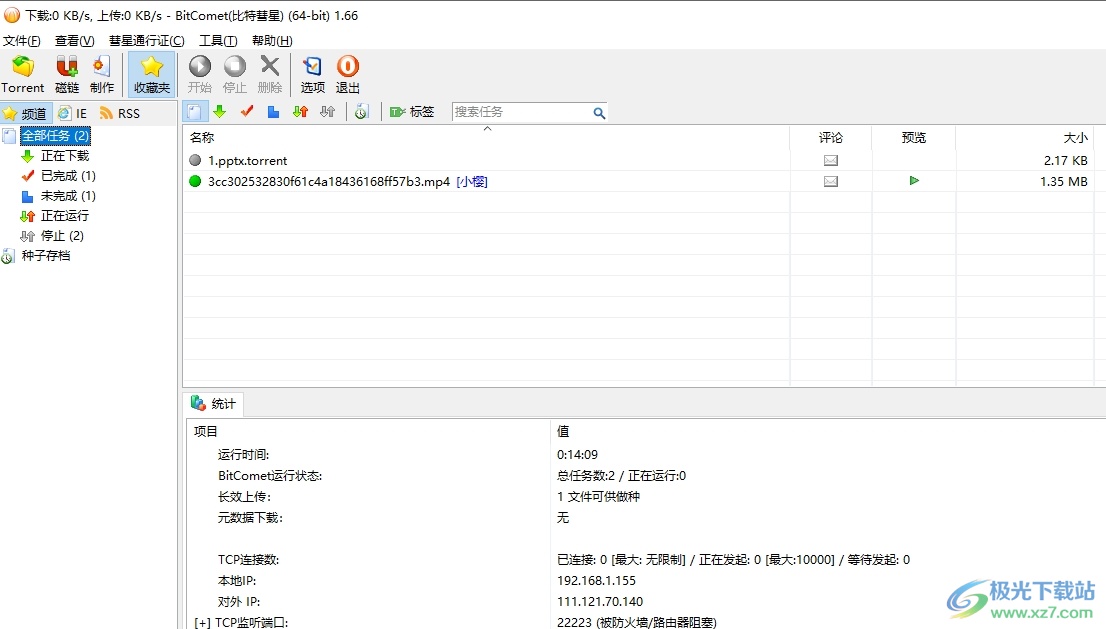
方法步骤
1.用户在电脑上打开bitcomet软件,并来到菜单栏中点击工具选项,在弹出来的下拉选项卡中,用户选择选项功能
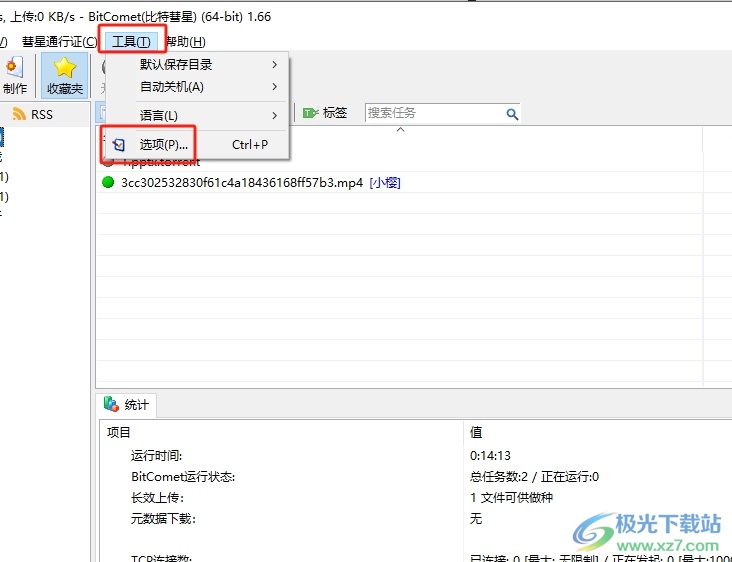
2.进入到选项窗口中,用户将左侧的选项卡切换到网络连接选项卡上
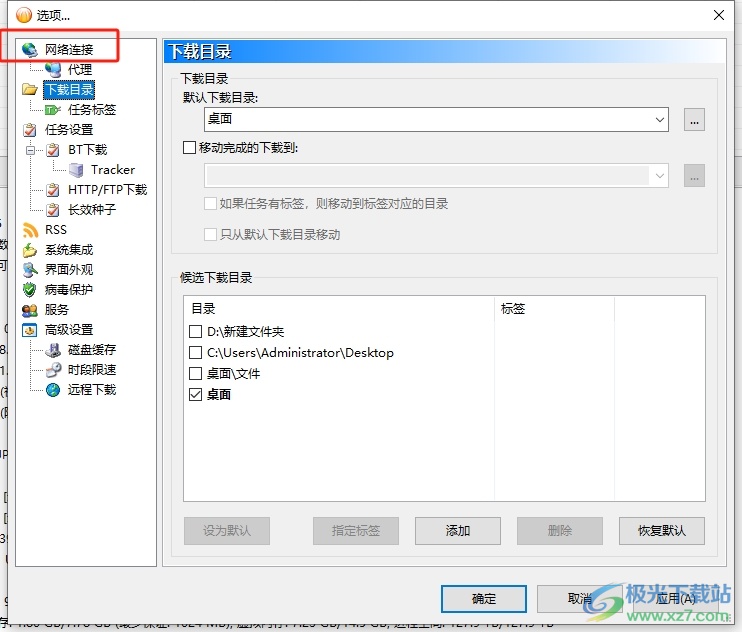
3.这时在页面右侧的功能板块中,用户找到监听端口板块,并在方框中输入端口号或者按下选择随机端口按钮即可解决问题
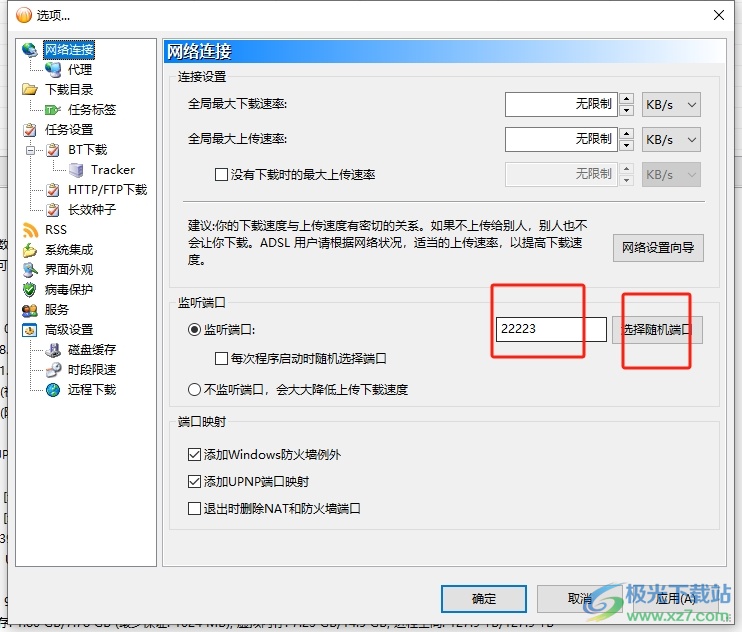
4.完成上述操作后,用户直接在窗口的右下角按下应用和确定按钮就可以了
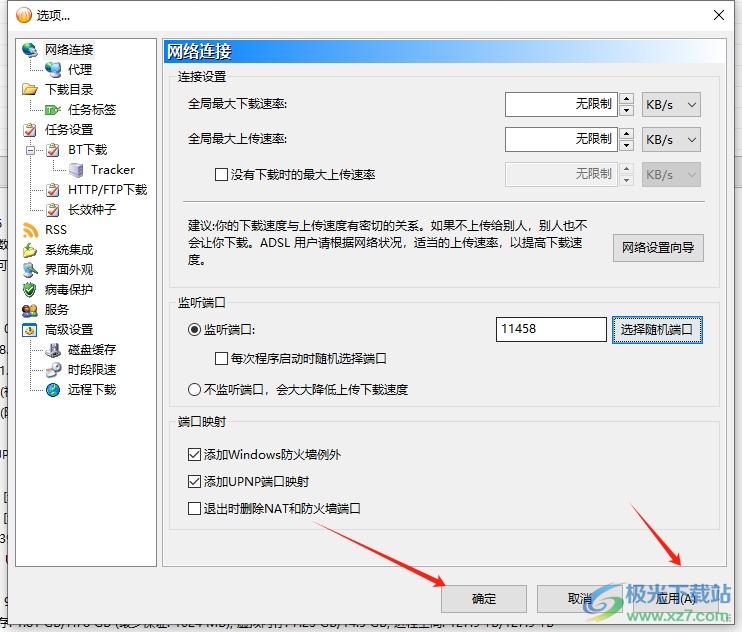
以上就是小编对用户提出问题整理出来的方法步骤,用户只需在选项窗口中找到网络连接选项卡,接着在监听端口板块中输入端口号或是按下选择随机端口按钮即可解决问题,方法简单易懂,因此感兴趣的用户可以跟着小编的教程操作试试看。

大小:27.81 MB版本:v1.66 pc客户端环境:WinAll
- 进入下载

网友评论